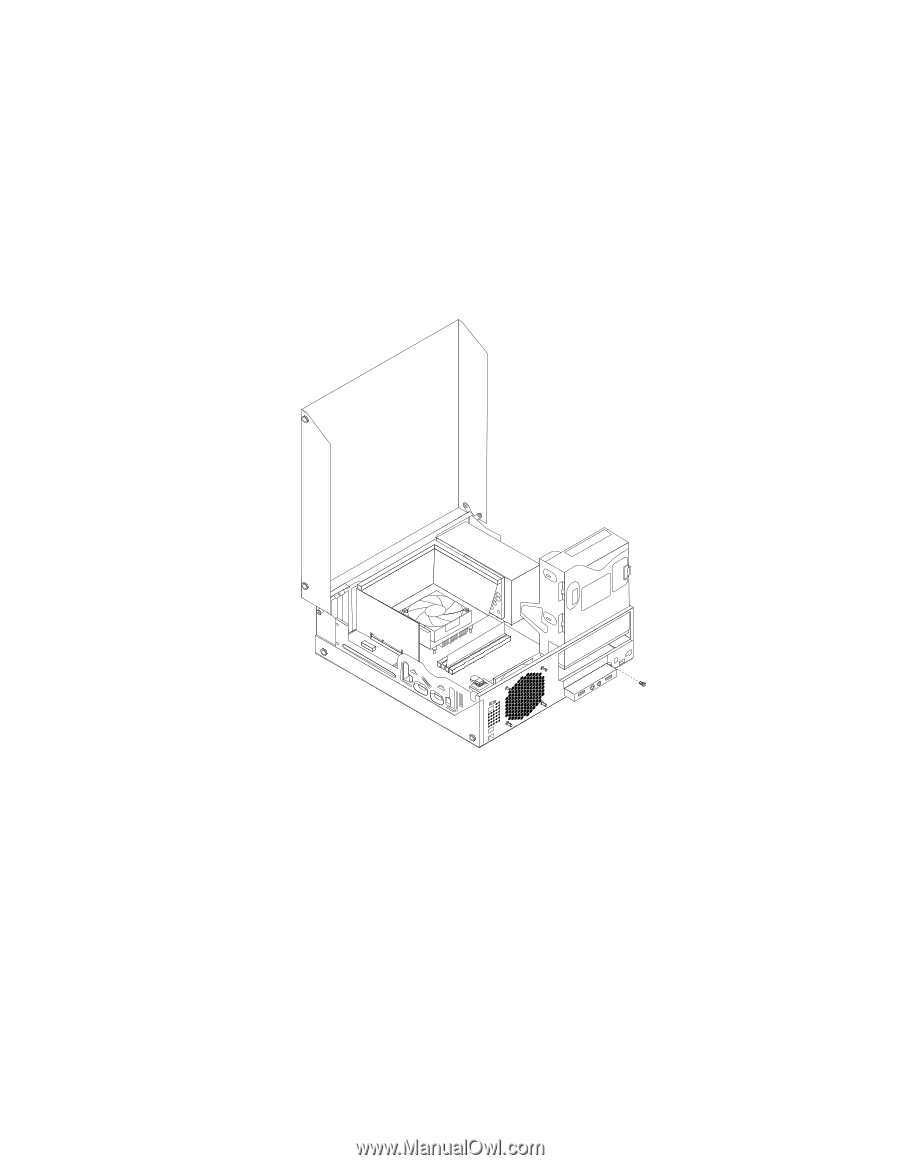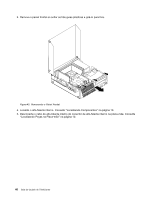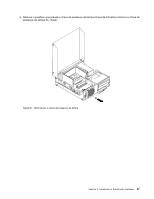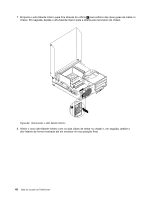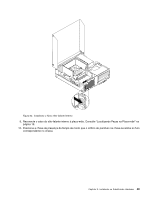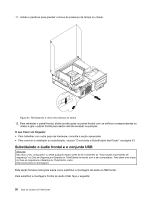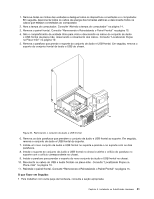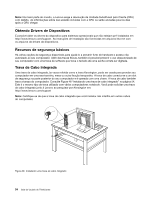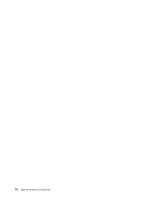Lenovo ThinkCentre M76 (Brazilian Portuguese) User Guide - Page 57
suporte com o orifício correspondente no chassi.
 |
View all Lenovo ThinkCentre M76 manuals
Add to My Manuals
Save this manual to your list of manuals |
Page 57 highlights
1. Remova todas as mídias das unidades e desligue todos os dispositivos conectados e o computador. Em seguida, desconecte todos os cabos de energia das tomadas elétricas e desconecte todos os cabos que estejam conectados ao computador. 2. Abra a tampa do computador. Consulte "Abrindo a tampa do computador" na página 14. 3. Remova o painel frontal. Consulte "Removendo e Reinstalando o Painel Frontal" na página 15. 4. Gire o compartimento da unidade ótica para cima e desconecte os cabos do conjunto de áudio e USB frontal da placa-mãe, observando o roteamento dos cabos. Consulte "Localizando Peças na Placa-mãe" na página 10. 5. Remova o parafuso que prende o suporte do conjunto de áudio e USB frontal. Em seguida, remova o suporte do conjunto frontal de áudio e USB do chassi. Figura 45. Removendo o conjunto de áudio e USB frontal 6. Remova os dois parafusos que prendem o conjunto de áudio e USB frontal ao suporte. Em seguida, remova o conjunto de áudio e USB frontal do suporte. 7. Instale um novo conjunto de áudio e USB frontal no suporte e prenda-o no suporte com os dois parafusos. 8. Instale o suporte do conjunto de áudio e USB frontal no chassi e alinhe o orifício do parafuso no suporte com o orifício correspondente no chassi. 9. Instale o parafuso para prender o suporte do novo conjunto de áudio e USB frontal no chassi. 10. Reconecte os cabos de USB e áudio frontais na placa-mãe. Consulte "Localizando Peças na Placa-mãe" na página 10. 11. Reinstale o painel frontal. Consulte "Removendo e Reinstalando o Painel Frontal" na página 15. O que Fazer em Seguida: • Para trabalhar com outra peça de hardware, consulte a seção apropriada. Capítulo 2. Instalando ou Substituindo Hardware 51